如何将应用更新到最新版本?
手动检查并更新至最新 Build 版本
一、情境说明:
我们产品定期会发布小幅度的修正和升级,这些修正和升级未必每次都会通知所有版本用户。主版本发布后,通常还会有包含已知漏洞修复和功能升级的小幅度修正,这些通过子版本号(Build 版本)来显示。软件上的「检查更新」功能仅检查主版本号是否与最新的主要版本一致,例如 Eagle 4.0.0。因此,如果用户遇到问题,推荐先手动检查是否有最新的 Build 版本并进行更新。
二、实际操作:
检查并手动更新软件版本
- 访问官网:
- 打开浏览器,访问 Eagle 软件的官网:https://cn.eagle.cool/
- 查询最新版本:
- 在官网的下载页面或者版本历史记录页面,查看当前发布的最新版本信息,包括主版本号和子版本号(Build 版本)。
- 对比当前版本:
-
打开 Eagle 软件,进入「关于」页面或「检查更新」功能,查看当前安装的版本号。
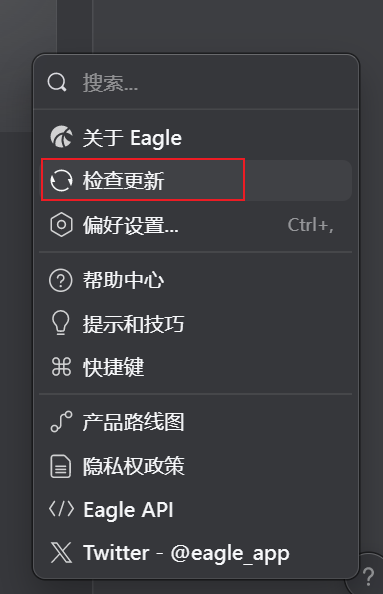
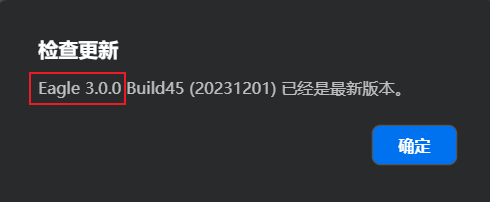
-
对比官网最新版本号和当前软件版本号,确认是否有更新。
-
- 下载更新:
- 如果官网显示有更新版本,点击下载链接,下载最新版本的安装文件。
- 安装最新版本:
- 下载完成后,找到下载的安装文件并双击运行。
- 按照安装向导的提示完成安装过程。
通过上述步骤,用户可以确保自己的软件版本是最新的,解决由于版本过旧导致的问题,并享受最新的功能和修正。
